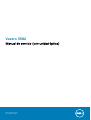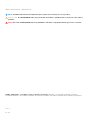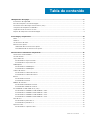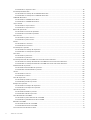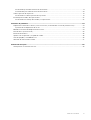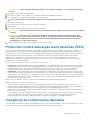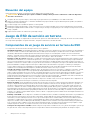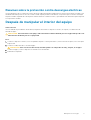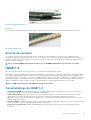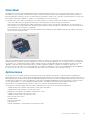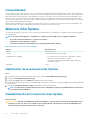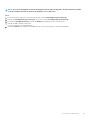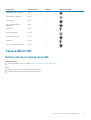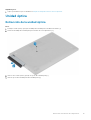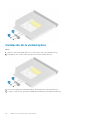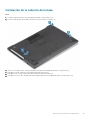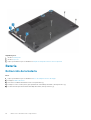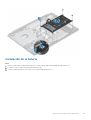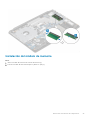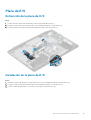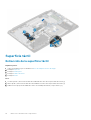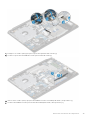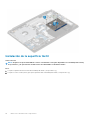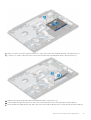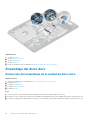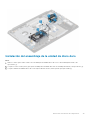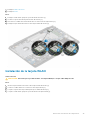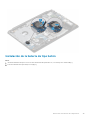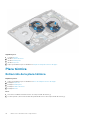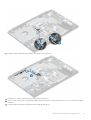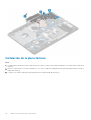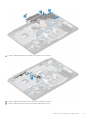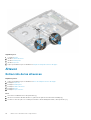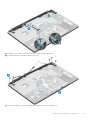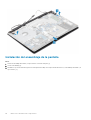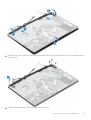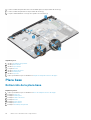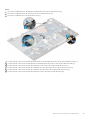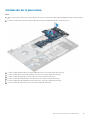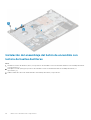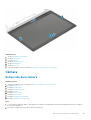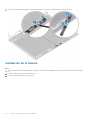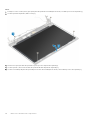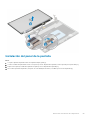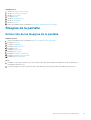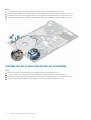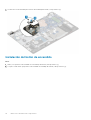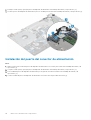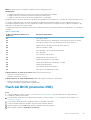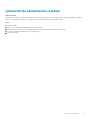Dell Vostro 3582 Guía del usuario
- Categoría
- Cuadernos
- Tipo
- Guía del usuario

Vostro 3582
Manual de servicio (con unidad óptica)
Modelo reglamentario: P75F
Tipo reglamentario: P75F011

Notas, precauciones y advertencias
NOTA: Una NOTA indica información importante que le ayuda a hacer un mejor uso de su producto.
PRECAUCIÓN: Una ADVERTENCIA indica un potencial daño al hardware o pérdida de datos y le informa cómo evitar el
problema.
AVISO: Una señal de PRECAUCIÓN indica la posibilidad de sufrir daño a la propiedad, heridas personales o la muerte.
© 2018 - 2019 Dell Inc. o sus filiales. Todos los derechos reservados. Dell, EMC, y otras marcas comerciales son marcas
comerciales de Dell Inc. o de sus filiales. Puede que otras marcas comerciales sean marcas comerciales de sus respectivos propietarios.
2019 -01
Rev. A00

1 Manipulación del equipo................................................................................................................ 6
Instrucciones de seguridad...................................................................................................................................................6
Antes de manipular el interior del equipo............................................................................................................................ 6
Protección contra descargas electrostáticas (ESD).........................................................................................................7
Transporte de componentes delicados............................................................................................................................... 7
Juego de ESD de servicio en terreno..................................................................................................................................8
Después de manipular el interior del equipo....................................................................................................................... 9
2 Tecnología y componentes...........................................................................................................10
DDR4......................................................................................................................................................................................10
HDMI 1.4.................................................................................................................................................................................11
Características de USB........................................................................................................................................................12
Memoria Intel Optane.......................................................................................................................................................... 14
Habilitación de la memoria Intel Optane...................................................................................................................... 14
Deshabilitación de la memoria Intel Optane................................................................................................................ 14
3 Extracción e instalación de componentes...................................................................................... 16
Herramientas recomendadas..............................................................................................................................................16
Lista de tornillos....................................................................................................................................................................16
Tarjeta Micro SD...................................................................................................................................................................17
Extracción de la tarjeta microSD.................................................................................................................................. 17
Instalación de la tarjeta microSD.................................................................................................................................. 18
Unidad óptica........................................................................................................................................................................19
Extracción de la unidad óptica......................................................................................................................................19
Instalación de la unidad óptica..................................................................................................................................... 20
Cubierta de la base...............................................................................................................................................................21
Extracción de la cubierta de la base.............................................................................................................................21
Instalación de la cubierta de la base............................................................................................................................ 23
Batería...................................................................................................................................................................................24
Extracción de la batería.................................................................................................................................................24
Instalación de la batería.................................................................................................................................................25
Módulos de memoria...........................................................................................................................................................26
Extracción del módulo de memoria............................................................................................................................. 26
Instalación del módulo de memoria..............................................................................................................................27
M.2 Unidad de estado sólido SATA (SSD).......................................................................................................................28
Extracción de la unidad de estado sólido M.2 2280..................................................................................................28
Instalación de la unidad de estado sólido M.2 2280.................................................................................................. 29
Extracción de la unidad de estado sólido M.2 2230..................................................................................................30
Instalación de la unidad de estado sólido M.2 2230...................................................................................................31
Placa de E/S........................................................................................................................................................................ 33
Extracción de la placa de E/S...................................................................................................................................... 33
Instalación de la placa de E/S...................................................................................................................................... 33
Superficie táctil.................................................................................................................................................................... 34
Extracción de la superficie táctil.................................................................................................................................. 34
Tabla de contenido
Tabla de contenido 3

Instalación de la superficie táctil.................................................................................................................................. 36
Ensamblaje del disco duro.................................................................................................................................................. 38
Extracción del ensamblaje de la unidad de disco duro.............................................................................................. 38
Instalación del ensamblaje de la unidad de disco duro.............................................................................................. 39
Unidad de disco duro.......................................................................................................................................................... 40
Extracción de la unidad de disco duro........................................................................................................................ 40
Instalación de la unidad de disco duro..........................................................................................................................41
Tarjeta WLAN.......................................................................................................................................................................42
Extracción de la tarjeta WLAN.....................................................................................................................................42
Instalación de la tarjeta WLAN.....................................................................................................................................43
Batería de tipo botón...........................................................................................................................................................44
Extracción de la batería de tipo botón........................................................................................................................ 44
Instalación de la batería de tipo botón........................................................................................................................ 45
Placa térmica........................................................................................................................................................................46
Extracción de la placa térmica..................................................................................................................................... 46
Instalación de la placa térmica..................................................................................................................................... 48
Altavoz..................................................................................................................................................................................50
Extracción de los altavoces..........................................................................................................................................50
Instalación de los altavoces...........................................................................................................................................51
Ensamblaje de la pantalla....................................................................................................................................................52
Extracción del ensamblaje de la pantalla.....................................................................................................................52
Instalación del ensamblaje de la pantalla.....................................................................................................................54
Placa base............................................................................................................................................................................ 56
Extracción de la placa base.......................................................................................................................................... 56
Instalación de la placa base.......................................................................................................................................... 59
Ensamblaje del botón de encendido con lectora de huellas dactilares.......................................................................... 61
Extracción del ensamblaje del botón de encendido con lectora de huellas dactilares...........................................61
Instalación del ensamblaje del botón de encendido con lectora de huellas dactilares.......................................... 62
Embellecedor de la pantalla................................................................................................................................................63
Extracción del embellecedor de la pantalla.................................................................................................................63
Instalación del embellecedor de la pantalla.................................................................................................................64
Cámara..................................................................................................................................................................................65
Extracción de la cámara................................................................................................................................................65
Instalación de la cámara................................................................................................................................................66
Panel de la pantalla.............................................................................................................................................................. 67
Extracción del panel de la pantalla...............................................................................................................................67
Instalación del panel de la pantalla...............................................................................................................................69
Bisagras de la pantalla..........................................................................................................................................................71
Extracción de las bisagras de la pantalla......................................................................................................................71
Instalación de las bisagras de la pantalla..................................................................................................................... 72
Cable de la pantalla..............................................................................................................................................................73
Extracción del cable de la pantalla............................................................................................................................... 73
Instalación del cable de la pantalla............................................................................................................................... 74
Placa del botón de encendido............................................................................................................................................ 75
Extracción de la placa del botón de encendido..........................................................................................................75
Instalación de la placa del botón de encendido.......................................................................................................... 76
Botón de encendido.............................................................................................................................................................77
Extracción del botón de encendido............................................................................................................................. 77
Instalación del botón de encendido............................................................................................................................. 78
Puerto del conector de alimentación................................................................................................................................ 79
4
Tabla de contenido

Extracción del puerto del conector de alimentación................................................................................................. 79
Instalación del puerto del conector de alimentación................................................................................................. 80
Cubierta posterior de la pantalla.........................................................................................................................................81
Extracción de la cubierta posterior de la pantalla.......................................................................................................81
Ensamblaje del teclado y del reposamanos...................................................................................................................... 82
Extracción del ensamblaje del teclado y el reposamanos......................................................................................... 82
4 Solución de problemas................................................................................................................ 84
Diagnósticos Enhanced Pre-boot System Assessment (Evaluación del sistema de preinicio ePSA)...................... 84
Ejecución de los diagnósticos de ePSA.......................................................................................................................84
Indicadores luminosos de diagnóstico del sistema.......................................................................................................... 84
Flash del BIOS (memoria USB)..........................................................................................................................................85
Actualización del BIOS........................................................................................................................................................86
Opciones de recuperación y respaldo de medios............................................................................................................ 86
Ciclo de apagado y encendido de wifi...............................................................................................................................86
Liberación de alimentación residual................................................................................................................................... 87
5 Obtención de ayuda....................................................................................................................88
Cómo ponerse en contacto con Dell.................................................................................................................................88
Tabla de contenido
5

Manipulación del equipo
Instrucciones de seguridad
Utilice las siguientes directrices de seguridad para proteger su computadora de posibles daños y para garantizar su seguridad personal. A
menos que se especifique lo contrario, para cada procedimiento incluido en este documento se presuponen las condiciones siguientes:
• Ha leído la información sobre seguridad que venía con su equipo.
• Un componente se puede sustituir o, si se adquiere por separado, se puede instalar siguiendo el procedimiento de extracción en el
orden inverso.
NOTA: Desconecte todas las fuentes de energía antes de abrir la cubierta o los paneles del equipo. Una vez que termine
de trabajar en el interior del equipo, vuelva a colocar todas las cubiertas, paneles y tornillos antes de conectarlo a la
fuente de alimentación.
NOTA: Antes de trabajar en el interior de la computadora, lea la información de seguridad enviada con su computadora.
Para obtener información adicional sobre las prácticas recomendadas de seguridad, consulte la Página de inicio sobre
cumplimiento de normativas en www.dell.com/regulatory_compliance.
PRECAUCIÓN: Solo un técnico de servicio certificado puede realizar la mayoría de las reparaciones. Solo debe realizar
procedimientos de solución de problemas y reparaciones sencillas autorizadas en la documentación del producto o
indicadas por el equipo de soporte técnico o servicio de asistencia en línea o telefónica. Su garantía no cubre daños
originados por tareas de servicio que no estén autorizadas por Dell. Lea y siga las instrucciones de seguridad que se
suministran con el producto.
PRECAUCIÓN: Para evitar descargas electrostáticas, antes de tocar la computadora (si realizará tareas de
desensamblaje), descargue la electricidad estática de su cuerpo usando una muñequera de conexión a tierra o tocando
periódicamente una superficie metálica sin pintar que esté adecuadamente conectada a tierra.
PRECAUCIÓN: Manipule los componentes y las tarjetas con cuidado. No toque los componentes ni los contactos de las
tarjetas. Sostenga las tarjetas por los bordes o por su soporte metálico de montaje. Sujete los componentes, como un
procesador, por sus extremos, no por las clavijas o patas.
PRECAUCIÓN: Cuando desconecte un cable, tire de su conector o de su lengüeta de extracción, no tire directamente del
cable. Algunos cables tienen conectores con lengüetas de bloqueo; si va a desconectar un cable de este tipo, presione
primero las lengüetas de bloqueo antes de desconectar el cable. Al separar conectores, manténgalos alineados de
manera uniforme para evitar doblar alguna pata del conector. Además, antes de conectar un cable, asegúrese de que los
dos conectores estén orientados y alineados correctamente.
NOTA: Es posible que el color del equipo y de determinados componentes tenga un aspecto distinto al que se muestra en
este documento.
Antes de manipular el interior del equipo
Sobre esta tarea
Para evitar daños en el equipo, realice los pasos siguientes antes de empezar a manipular su interior.
Pasos
1. Asegúrese de leer las instrucciones de seguridad.
2. Asegúrese de que la superficie de trabajo sea plana y esté limpia para evitar que se raye la cubierta del equipo.
3. Si el equipo está conectado a un dispositivo de acoplamiento (acoplado), desacóplelo.
1
6 Manipulación del equipo

PRECAUCIÓN: Para desenchufar un cable de red, desconéctelo primero del equipo y, a continuación, del dispositivo
de red.
4. Desconecte todos los cables de red del equipo.
5. Desconecte su equipo y todos los dispositivos conectados de las tomas de alimentación eléctrica.
6. Cierre la pantalla y coloque el equipo hacia abajo en una superficie plana.
NOTA: Para evitar daños en la placa base, debe extraer la batería principal antes de reparar el equipo.
7. Extraiga la batería principal.
8. Dé la vuelta al equipo y colóquelo con la parte superior hacia arriba.
9. Abra la pantalla.
10. Presione el botón de encendido para conectar a tierra la placa base.
PRECAUCIÓN: Para evitar una descarga eléctrica, desenchufe siempre el equipo de la toma eléctrica antes de abrir la
cubierta.
PRECAUCIÓN: Antes de tocar los componentes del interior del equipo, descargue la electricidad estática de su
cuerpo; para ello, toque una superficie metálica sin pintar, como el metal de la parte posterior del equipo. Mientras
trabaja, toque periódicamente una superficie metálica sin pintar para disipar la electricidad estática y evitar que
puedan dañarse los componentes internos.
11. Extraiga todas las tarjetas ExpressCard o inteligentes instaladas de sus ranuras.
Protección contra descargas electrostáticas (ESD)
La ESD es una preocupación importante cuando se manipulan componentes electrónicos, especialmente componentes sensibles como
tarjetas de expansión, procesadores, memorias DIMM y tarjetas madre del sistema. Cargas muy ligeras pueden dañar los circuitos de
maneras que tal vez no sean evidentes y causar, por ejemplo, problemas intermitentes o acortar la duración de los productos. Mientras la
industria exige requisitos de menor alimentación y mayor densidad, la protección contra ESD es una preocupación que aumenta.
Debido a la mayor densidad de los semiconductores utilizados en los últimos productos Dell, la sensibilidad a daños estáticos es
actualmente más alta que la de los productos Dell anteriores. Por este motivo, ya no se pueden aplicar algunos métodos previamente
aprobados para la manipulación de piezas.
Dos tipos reconocidos de daños por ESD son catastróficos e intermitentes.
• Catastróficos: las fallas catastróficas representan aproximadamente un 20 por ciento de las fallas relacionadas con la ESD. El daño
origina una pérdida total e inmediata de la funcionalidad del dispositivo. Un ejemplo de falla catastrófica es una memoria DIMM que ha
recibido un golpe estático, lo que genera inmediatamente un síntoma "No POST/No Video" (No se ejecuta la autoprueba de
encendido/no hay reproducción de video) con un código de sonido emitido por falta de memoria o memoria no funcional.
• Intermitentes: las fallas intermitentes representan aproximadamente un 80 por ciento de las fallas relacionadas con la ESD. La alta
tasa de fallas intermitentes significa que la mayor parte del tiempo no es fácil reconocer cuando se producen daños. La DIMM recibe
un golpe estático, pero el trazado tan solo se debilita y no refleja inmediatamente los síntomas relacionados con el daño. El seguimiento
debilitado puede tardar semanas o meses en desaparecer y, mientras tanto, puede causar degradación en la integridad de la memoria,
errores intermitentes en la memoria, etc.
El tipo de daño más difícil de reconocer y solucionar es una falla intermitente (también denominada latente).
Realice los siguientes pasos para evitar daños por ESD:
• Utilice una pulsera de descarga electrostática con cable que posea una conexión a tierra adecuada. Ya no se permite el uso de
muñequeras antiestáticas inalámbricas porque no proporcionan protección adecuada. También, tocar el chasis antes de manipular las
piezas no garantiza la adecuada protección contra ESD en piezas con mayor sensibilidad a daños por ESD.
• Manipule todos los componentes sensibles a la electricidad estática en un área segura. Si es posible, utilice almohadillas antiestáticas
para el suelo y la mesa de trabajo.
• Cuando saque un componente sensible a la estática de la caja de envío, no saque el material antiestático del componente hasta que
esté listo para instalarlo. Antes de abrir el embalaje antiestático, asegúrese de descargar la electricidad estática del cuerpo.
• Antes de transportar un componente sensible a la estática, colóquelo en un contenedor o un embalaje antiestático.
Transporte de componentes delicados
Cuando transporte componentes sensibles a descarga electroestática, como, piezas de reemplazo o piezas que hay que devolver a Dell, es
muy importante que las coloque dentro de bolsas antiestáticas para garantizar un transporte seguro.
Manipulación del equipo
7

Elevación del equipo
Siga las pautas que se indican a continuación cuando deba levantar un equipo pesado:
PRECAUCIÓN: No levante un peso superior a 50 libras. Siempre obtenga recursos adicionales o utilice un dispositivo
mecánico de elevación.
1. Asegúrese de tener un punto de apoyo firme. Aleje los pies para tener mayor estabilidad y con los dedos hacia fuera.
2. Apriete los músculos del abdomen. Los músculos del abdomen le proporcionarán el soporte adecuado para la espalda y le ayudarán a
compensar la fuerza de la carga.
3. Levante el equipo con la ayuda de las piernas, no de la espalda.
4. Mantenga la carga cerca del cuerpo. Cuanto más cerca esté a su columna vertebral, menos fuerza tendrá que hacer con la espalda.
5. Mantenga la espalda derecha cuando levante o coloque en el piso la carga. No agregue el peso de su cuerpo a la carga. Evite torcer su
cuerpo y espalda.
6. Siga las mismas técnicas en orden inverso para dejar la carga.
Juego de ESD de servicio en terreno
El kit de servicio de campo no supervisado es el kit de servicio que más se utiliza habitualmente. Cada juego de servicio en terreno incluye
tres componentes principales: un tapete antiestático, una pulsera antiestática y un cable de enlace.
Componentes de un juego de servicio en terreno de ESD
Los componentes de un kit de servicio de campo de ESD son los siguientes:
• Alfombrilla antiestática: la alfombrilla antiestática es disipativa y las piezas se pueden colocar sobre esta durante los procedimientos
de servicio. Cuando se utiliza una alfombrilla antiestática, se debe ajustar la muñequera y el cable de conexión se debe conectar a la
alfombrilla y directamente a cualquier pieza de metal del sistema en el que se está trabajando. Cuando está todo correctamente
dispuesto, se pueden sacar las piezas de servicio de la bolsa antiestática y colocar directamente en el tapete. Los elementos sensibles a
ESD están seguros en la mano, en la alfombrilla antiestática, en el sistema o dentro de una bolsa.
• Brazalete y cable de conexión: el brazalete y el cable de conexión pueden estar conectados directamente entre la muñeca y metal
descubierto en el hardware si no se necesita el tapete ESD, o se los puede conectar al tapete antiestático para proteger el hardware
que se coloca temporalmente en el tapete. La conexión física de la pulsera y el cable de enlace entre la piel, el tapete contra ESD y el
hardware se conoce como enlace. Utilice solo juegos de servicio en terreno con una pulsera, un tapete y un cable de enlace. Nunca use
pulseras inalámbricas. Siempre tenga en cuenta que los cables internos de un brazalete son propensos a dañarse por el desgaste
normal, y deben verificarse con regularidad con un probador de brazalete a fin de evitar dañar el hardware contra ESD de manera
accidental. Se recomienda probar la muñequera y el cable de conexión al menos una vez por semana.
• Probador de pulseras contra ESD: los alambres dentro de una pulsera contra ESD son propensos a dañarse con el tiempo. Cuando
se utiliza un kit no supervisado, es una mejor práctica probar periódicamente la correa antes de cada llamada de servicio y, como
mínimo, realizar una prueba una vez por semana. Un probador de pulseras es el mejor método para realizar esta prueba. Si no tiene su
propio probador de pulseras, consulte con su oficina regional para saber si tienen uno. Para realizar la prueba, conecte el cable de
enlace de la pulsera al probador mientras está en la muñeca y presione el botón para probar. Un indicador LED verde se enciende si la
prueba es satisfactoria; un indicador LED rojo se enciende y suena una alarma si la prueba falla.
• Elementos aislantes: es muy importante mantener los dispositivos sensibles a ESD, como las cajas de plástico de los disipadores de
calor, alejados de las piezas internas que son aislantes y a menudo están muy cargadas.
• Entorno de trabajo: antes de implementar un juego de ESD de servicio en terreno, evalúe la situación en la ubicación del cliente. Por
ejemplo, la implementación del kit para un entorno de servidor es diferente a la de un entorno de equipo de escritorio o portátil. Los
servidores suelen instalarse en un bastidor dentro de un centro de datos; los equipos de escritorio o portátiles suelen colocarse en
escritorios o cubículos de oficinas. Siempre busque una zona de trabajo grande, abierta, plana y ordenada con lugar suficiente como
para implementar el kit de ESD con espacio adicional para alojar el tipo de sistema que se está reparando. El área de trabajo también
debe estar libre de materiales aislantes que puedan producir un evento de ESD. En el área de trabajo, los aislantes como poliestireno
extruido y otros plásticos siempre deben alejarse, al menos, 30 cm o 12 pulg. de las piezas sensibles antes de manipular físicamente los
componentes del hardware
• Embalaje contra ESD: todos los dispositivos sensibles a ESD deben enviarse y recibirse en embalajes antiestáticos. Es preferible usar
bolsas de metal con protección contra la estática. Sin embargo, siempre debe devolver la pieza dañada utilizando la misma bolsa
antiestática y el mismo embalaje contra ESD con los que se envía la pieza nueva. Se debe doblar y cerrar con cinta adhesiva la bolsa
antiestática y se debe utilizar todo el mismo material embalaje de espuma en la caja original en que se entrega la pieza nueva. Los
dispositivos sensibles a ESD se deben quitar del embalaje y se deben colocar solamente en una superficie de trabajo protegida contra
ESD, y las piezas nunca se deben colocar sobre la bolsa antiestática porque solo la parte interior de la bolsa está protegida. Coloque
siempre las piezas en la mano, en el tapete contra ESD, en el sistema o dentro de una bolsa antiestática.
• Transporte de componentes sensibles: cuando transporte componentes sensibles a ESD, como, piezas de reemplazo o piezas que
hay que devolver a Dell, es muy importante que las coloque dentro de bolsas antiestáticas para garantizar un transporte seguro.
8
Manipulación del equipo

Resumen sobre la protección contra descargas eléctricas
Se recomienda que todos los técnicos de servicio de campo utilicen la muñequera tradicional con conexión a tierra de ESD con cable y una
alfombrilla antiestática protectora en todo momento cuando reparen productos Dell. Además, es importante que los técnicos mantengan
las piezas sensibles separadas de todas las piezas aislantes mientras se realiza el servicio y que utilicen bolsas antiestáticas para transportar
los componentes sensibles.
Después de manipular el interior del equipo
Sobre esta tarea
Una vez finalizado el procedimiento de instalación, asegúrese de conectar los dispositivos externos, las tarjetas y los cables antes de
encender el equipo.
PRECAUCIÓN: Para evitar daños en el equipo, utilice únicamente la batería diseñada para este equipo Dell específico. No
utilice baterías diseñadas para otros equipos Dell.
Pasos
1. Conecte los dispositivos externos, como un replicador de puerto o la base para medios y vuelva a colocar las tarjetas, como una tarjeta
ExpressCard.
2. Conecte los cables telefónicos o de red al equipo.
PRECAUCIÓN:
Para conectar un cable de red, enchúfelo primero en el dispositivo de red y, después, en el equipo.
3. Conecte el equipo y todos los dispositivos conectados a la toma eléctrica.
4. Encienda su computador.
Manipulación del equipo
9

Tecnología y componentes
NOTA: Las instrucciones que se proporcionan en esta sección se aplican en las computadoras que se envían con el
sistema operativo Windows 10. Windows 10 viene instalado de fábrica en esta computadora.
Temas:
• DDR4
• HDMI 1.4
• Características de USB
• Memoria Intel Optane
DDR4
La memoria DDR4 (tasa de datos doble de cuarta generación) es una sucesora de mayor velocidad de las tecnologías DDR2 y DDR3 y
permite hasta 512 GB de capacidad, en comparación con la capacidad máxima de la DDR3 de 128 GB por DIMM. La memoria de acceso
aleatorio dinámica sincrónica DDR4 se ajusta de manera diferente que la SDRAM y la DDR para evitar que el usuario instale el tipo de
memoria erróneo en el sistema.
La DDR4 necesita un 20 por ciento menos o solo 1.2 V, en comparación con la DDR3, que necesita 1.5 V de alimentación eléctrica para
funcionar. La DDR4 también es compatible con un nuevo modo de apagado profundo, que permite que el dispositivo host pase a modo de
espera sin necesidad de actualizar la memoria. Se espera que el modo de apagado profundo reduzca el consumo de energía en espera de
un 40 a un 50 por ciento.
Detalles de DDR4
Hay diferencias sutiles entre los módulos de memoria DDR3 y DDR4, como se indica a continuación.
Diferencia entre muescas de posicionamiento
La muesca de posicionamiento en un módulo DDR4 se encuentra en una ubicación distinta de la muesca de posicionamiento en un módulo
DDR3. Ambas muescas se encuentran en el borde de inserción, pero la ubicación de la muesca en la DDR4 es ligeramente diferente, para
evitar que el módulo se instale en una plataforma o placa incompatible.
Ilustración 1. Diferencia entre muescas
Aumento del espesor
Los módulos DDR4 son un poco más gruesos que los DDR3, para dar cabida a más capas de señal.
2
10 Tecnología y componentes

Ilustración 2. Diferencia de grosor
Borde curvo
Los módulos DDR4 tienen un borde curvo para ayudar con la inserción y aliviar el estrés de la PCB durante la instalación de memoria.
Ilustración 3. Borde curvo
Errores de memoria
Los errores de memoria en el sistema muestran el nuevo código de error de ENCENDIDO-FLASH-FLASH o ENCENDIDO-FLASH-
ENCENDIDO. Si la memoria falla completamente, el LCD no se enciende. Para solucionar los problemas de las posibles fallas de memoria,
pruebe módulos de memoria que funcionen en los conectores de memoria de la parte inferior del sistema o debajo del teclado, en el caso
de algunos sistemas portátiles.
NOTA:
La memoria DDR4 está integrada en la placa y no en un DIMM reemplazable, como se muestra y se refiere.
HDMI 1.4
Esta sección proporciona información sobre HDMI 1.4 y sus características además de las ventajas.
HDMI (High-Definition Multimedia Interface [interfaz multimedia de alta definición]) es una interfaz de audio/vídeo completamente digital,
sin comprimir, respaldada por la industria. HDMI proporciona una interfaz entre cualquier fuente digital de audio/vídeo compatible, como
un reproductor de DVD o un receptor A/V, y un monitor digital de audio o vídeo, como un televisor digital (DTV). Las aplicaciones previstas
para HDMI son televisor y reproductores de DVD. La principal ventaja es la reducción de cables y las normas de protección de contenido.
HDMI es compatible con vídeos estándar, mejorados o de alta definición y con audios digitales multicanal en un solo cable.
NOTA:
HDMI 1.4 proporcionará compatibilidad con audio de 5.1 canales.
Características de HDMI 1.4
• Canal Ethernet HDMI: agrega conexión de red de alta velocidad a un enlace HDMI, lo que permite a los usuarios sacar el máximo
provecho de sus dispositivos con IP sin un cable Ethernet independiente.
• Audio Return Channel: permite que un televisor con un sintonizador incorporado y conectado con HDMI envíe datos de audio
"ascendentes" a un sistema de audio envolvente. De este modo, se elimina la necesidad de un cable de audio adicional.
• 3D: define protocolos de entrada/salida para los principales formatos de vídeo 3D, preparando el camino para los juegos en 3D y las
aplicaciones de cine 3D en casa.
• Tipo de contenido: señalización en tiempo real de los tipos de contenido entre la pantalla y el dispositivo de origen, lo que permite que
el televisor optimice los ajustes de imagen en función del tipo de contenido.
• Espacios de color adicionales: agrega compatibilidad para más modelos de color que se utilizan en fotografía digital y gráficos
informáticos.
Tecnología y componentes
11

• Compatibilidad con 4K: ofrece resoluciones de vídeo muy superiores a 1080p y compatibilidad con pantallas de última generación que
rivalizarán con los sistemas de cine digital utilizados en muchas salas de cine comercial.
• Conector HDMI Micro: un nuevo conector de menor tamaño para teléfonos y otros dispositivos portátiles compatible con
resoluciones de vídeo de hasta 1080p.
• Sistema de conexión para automóviles: nuevos cables y conectores para sistemas de vídeo para automóviles, diseñados para
satisfacer las necesidades exclusivas del mundo del motor, ofreciendo auténtica calidad HD.
Ventajas de HDMI
• Calidad: HDMI transfiere audio y vídeo digital sin comprimir, para obtener una imagen con calidad y nitidez máximas.
• Bajo coste: HDMI proporciona la calidad y funcionalidad de una interfaz digital, mientras que ofrece compatibilidad con formatos de
vídeo sin comprimir de forma sencilla y eficaz.
• El audio HDMI es compatible con varios formatos de audio, desde estéreo estándar hasta sonido envolvente multicanal.
• HDMI combina vídeo y audio multicanal en un único cable, lo que elimina los costes, la complejidad y la confusión de la utilización de
varios cables en los sistemas A/V actuales.
• HDMI admite la comunicación entre la fuente de vídeo (como un reproductor de DVD) y un televisor digital, lo que ofrece una nueva
funcionalidad.
Características de USB
El Bus serie universal, o USB, se introdujo en 1996. Simplificó enormemente la conexión entre computadoras host y dispositivos periféricos
como ratones, teclados, controladores externos e impresoras.
La taba que aparece a continuación ofrece un breve resumen de la evolución del USB.
Tabla 1. Evolución del USB
Tipo Velocidad de transferencia de datos Categoría Año de introducción
USB 2.0 480 Mb/s Alta velocidad 2000
USB 3.0/USB 3.1
Generación 1
5 Gb/s Velocidad extra 2010
USB 3.1 Gen 2 10 Gbps Velocidad extra 2013
USB 3.0/USB 3.1 Generación 1 (USB de modo de velocidad
extra)
Desde hace años, el USB 2.0 se ha establecido firmemente como el estándar de interfaz de facto en el mundo de las computadoras, con
unos 6 mil millones de dispositivos vendidos. De todos modos, la necesidad de brindar una mayor velocidad sigue aumentando debido a los
hardware informáticos cada vez más rápidos y a las demandas de ancho de banda más exigentes. El USB 3.0/USB 3.1 Gen 1 por fin tiene
la respuesta a las demandas de los consumidores, con una velocidad estimada que es 10 veces mayor que la de su antecesor. En resumen,
las características del USB 3.1 Gen 1 son las siguientes:
• Velocidades de transferencia superiores (hasta 5 Gb/s)
• Aumento máximo de la alimentación del bus y mayor consumo de corriente de dispositivo para acomodar mejor a los dispositivos con
un alto consumo energético
• Nuevas funciones de administración de alimentación
• Transferencias de datos dúplex completas y compatibilidad con nuevos tipos de transferencia
• Compatibilidad con versiones anteriores de USB 2.0
• Nuevos conectores y cable
Los temas que se muestran a continuación tratan algunas de las preguntas más frecuentes en relación con el USB 3.0/USB 3.1 Gen 1.
12
Tecnología y componentes

Velocidad
Actualmente, hay 3 modos de velocidad definidos según la especificación del USB 3.0/USB 3.1 Gen 1 más reciente. Dichos modos son:
velocidad extra, alta velocidad y velocidad total. El nuevo modo de velocidad extra tiene una velocidad de transferencia de 4,8 Gb/s. Si
bien la especificación mantiene los modos de USB Hi-Speed y Full-Speed, conocidos como USB 2.0 y 1.1 respectivamente, los modos más
lentos siguen funcionando a 480 Mb/s y 12 Mb/s y son compatibles con versiones anteriores.
El USB 3.0/USB 3.1 Gen 1 alcanza un rendimiento muy superior gracias a los cambios técnicos que se indican a continuación:
• Un bus físico adicional que se agrega en paralelo al bus USB 2.0 existente (consulte la imagen a continuación).
• Anteriormente, el USB 2.0 tenía cuatro cables (alimentación, conexión a tierra y dos para datos diferenciales). El USB 3.0/USB 3.1
Gen 1 agrega cuatro más para disponer de dos pares para las diferentes señales (recepción y transmisión), con un total combinado de
ocho conexiones en los conectores y el cableado.
• El USB 3.0/USB 3.1 Gen 1 utiliza la interfaz de datos bidireccional, en lugar del arreglo de dúplex medio del USB 2.0. Esto aumentará
10 veces el ancho de banda teórico.
Dado que las exigencias actuales para las transferencias de datos en relación con el contenido de video de alta definición, los dispositivos
de almacenamiento de terabyte, las cámaras digitales con un número elevado de megapíxeles, etc., son cada vez mayores, es posible que
el USB 2.0 no sea lo suficientemente rápido. Además, ninguna conexión USB 2.0 podría aproximarse al rendimiento máximo teórico de
480 Mb/s, lo que hace que la transferencia de datos se realice a 320 Mb/s (40 MB/s): el máximo real actual. De igual modo, las
conexiones de USB 3.0/USB 3.1 Gen 1 nunca alcanzarán los 4,8 Gbps. Probablemente, veremos una velocidad máxima real de 400 MB/s
con los proyectores. De este modo, la velocidad del USB 3.0/USB 3.1 Gen 1 es 10 veces mayor que la del USB 2.0.
Aplicaciones
El USB 3.0/USB 3.1 Gen 1 abre el panorama y proporciona más espacio para que los dispositivos ofrezcan una mejor experiencia en
general. Donde antes el video USB era apenas aceptable (desde una perspectiva de resolución máxima, latencia y compresión de video), es
fácil imaginar que con 5 a 10 veces más de ancho de banda disponible, las soluciones de video USB deberían funcionar mucho mejor. El DVI
de enlace único requiere casi 2 Gb/s de rendimiento. Donde antes la capacidad de 480 Mb/s suponía una limitación, los 5 Gb/s actuales
son más que alentadores. Con su velocidad prometida de 4,8 Gb/s, el estándar se abrirá camino entre algunos productos que
anteriormente no eran habituales para los puertos USB, como los sistemas de almacenamiento RAID externos.
A continuación, se enumeran algunos de los productos que cuentan con USB 3.0/USB 3.1 Gen 1 de velocidad extra:
• Unidades de disco duro externas USB 3.0/USB 3.1 Gen 1 para computadora
• Unidades de disco duro portátiles USB 3.0/USB 3.1 Gen 1
• Adaptadores y acoplamiento de unidades USB 3.0/USB 3.1 Gen 1
• Unidades y lectores Flash USB 3.0/USB 3.1 Gen 1
• Unidades de estado sólido USB 3.0/USB 3.1 Gen 1
• RAID USB 3.0/USB 3.1 Gen 1
• Unidades ópticas
• Dispositivos multimedia
• Sistema de red
• Tarjetas de adaptador y concentradores USB 3.0/USB 3.1 Gen 1
Tecnología y componentes
13

Compatibilidad
La buena noticia es que el USB 3.0/USB 3.1 Gen 1 se ha planificado cuidadosamente desde el principio para coexistir sin inconvenientes
con el USB 2.0. En primer lugar, mientras el USB 3.0/USB 3.1 Gen 1 especifica las nuevas conexiones físicas y, por lo tanto, cables nuevos
para aprovechar las ventajas de la mayor velocidad del nuevo protocolo, el conector en sí conserva la misma forma rectangular con los
cuatro contactos USB 2.0 exactamente en la misma ubicación anterior. Los cables del USB 3.0/USB 3.1 Gen 1 presentan cinco nuevas
conexiones para transportar los datos transmitidos y recibidos de manera independiente, y solo entran en contacto cuando se conectan a
una conexión USB adecuada de velocidad extra.
Windows 10 es compatible con las controladoras USB 3.0/USB 3.1 Gen 1. Esto contrasta con las versiones anteriores de Windows, que
siguen necesitando controladores independientes para las controladoras USB 3.0/USB 3.1 Gen 1.
Memoria Intel Optane
La memoria Intel Optane solo funciona como un acelerador de almacenamiento. No reemplaza ni se agrega a la memoria (RAM) instalada
en la computadora.
NOTA: La memoria Intel Optane es compatible con computadoras que cumplen con los siguientes requisitos:
• Procesador Intel Core i3/i5/i7 de 7.ª generación o superior
• Windows 10, versión de 64 bits o superior
• Versión del controlador de Intel Rapid Storage Technology 15.9.1.1018 o superior
Tabla 2. Especificaciones de memoria Intel Optane
Función Especificaciones
Interfaz NVMe PCIe 3x2 1.1
Conector Ranura de tarjeta M.2 (2230/2280)
Configuraciones compatibles
• Procesador Intel Core i3/i5/i7 de 7.ª generación o superior
• Windows 10, versión de 64 bits o superior
• Versión del controlador de Intel Rapid Storage Technology
15.9.1.1018 o superior
Capacidad 16 GB
Habilitación de la memoria Intel Optane
Pasos
1. En la barra de tareas, haga clic en el cuadro de búsqueda y escriba "Intel Rapid Storage Technology".
2. Haga clic en Intel Rapid Storage Technology.
3. En la pestaña Status, haga clic en Enable para habilitar la memoria Intel Optane.
4. En la pantalla de advertencia, seleccione una unidad rápida compatible y, a continuación, haga clic en Yes para continuar la habilitación
de la memoria.
5. Haga clic en Intel Optane memory > Reboot para habilitar la memoria Intel Optane.
NOTA:
Las aplicaciones pueden tardar hasta tres inicios subsiguientes después de la habilitación para mostrar todos
los beneficios en el rendimiento.
Deshabilitación de la memoria Intel Optane
Sobre esta tarea
PRECAUCIÓN:
Después de deshabilitar la memoria Intel Optane, no desinstale el controlador para Intel Rapid Storage
Technology, ya que esto dará como resultado un error de pantalla azul. La interfaz de usuario de Intel Rapid Storage
Technology se puede quitar sin desinstalar el controlador.
14 Tecnología y componentes

NOTA: Es necesario deshabilitar la memoria Intel Optane antes de quitar el dispositivo de almacenamiento de SATA,
acelerado mediante el módulo de memoria Intel Optane, de la computadora.
Pasos
1. En la barra de tareas, haga clic en el cuadro de búsqueda y escriba "Intel Rapid Storage Technology".
2. Haga clic en Intel Rapid Storage Technology. Se muestra la ventana Intel Rapid Storage Technology.
3. En la pestaña Intel Optane memory, haga clic en Disable para deshabilitar la memoria Intel Optane.
4. Haga clic en Yes si acepta la advertencia.
Se muestra el progreso de la deshabilitación.
5. Haga clic en Reboot para completar la deshabilitación de la memoria Intel Optane y reiniciar la computadora.
Tecnología y componentes 15

Extracción e instalación de componentes
Herramientas recomendadas
Los procedimientos de este documento podrían requerir el uso de las siguientes herramientas:
• Destornillador Phillips #00 y #01
• Punta trazadora de plástico
Lista de tornillos
La siguiente tabla proporciona la lista de tornillos que se utilizan para fijar los diferentes componentes.
Tabla 3. Lista de tornillos
Componente Tipo de tornillo Cantidad Imagen del tornillo
Cubierta de la base M2 x 4 1
M2,5x7 6
M2 x 2 2
Batería M2x3 4
Ensamblaje del disco duro
M2x3
4
Soporte de la unidad de disco duro
M3x3
4
Placa del conector de ODD M2 x 2 de cabeza grande 1
Soporte de la ODD M2x3 2
Soporte de la tarjeta WLAN
M2x3
1
Ensamblaje de la pantalla M2,5x5 5
Panel de la pantalla M2 x 2 4
Bisagras de la pantalla M2,5 x 2,5 8
M2 x 2 2
Superficie táctil M2 x 2 4
3
16 Extracción e instalación de componentes

Componente Tipo de tornillo Cantidad Imagen del tornillo
Placa del botón de encendido
M2x3
1
Lector de huellas dactilares M2 x 2 1
Placa térmica M2x3 2
Puerto del adaptador de
alimentación
M2x3 1
Placa de E/S M2 x 4 1
Botón de encendido M2 x 2 1
Unidad de estado sólido M2 x 2 1
Placa base M2 x 4 1
Soporte de la antena inalámbrica M2 x 4 2
Tarjeta Micro SD
Extracción de la tarjeta microSD
Requisitos previos
1. Siga los procedimientos que se describen en Antes de manipular el interior del equipo.
Pasos
1. Empuje la tarjeta microSD para liberarla de la computadora.
2. Deslice la tarjeta microSD para quitarla de la computadora.
Extracción e instalación de componentes
17

Instalación de la tarjeta microSD
Pasos
Deslice la tarjeta micro Secure Digital en la ranura hasta que encaje en su lugar.
18
Extracción e instalación de componentes

Siguientes pasos
1. Siga los procedimientos que se describen en Después de manipular el interior de la computadora.
Unidad óptica
Extracción de la unidad óptica
Pasos
1. Extraiga el tornillo (M2x2) que fija el ensamblaje de la unidad óptica a la cubierta de la base [1].
2. Deslice el ensamblaje de la unidad óptica para extraerlo de su compartimiento [2].
3. Quite los dos tornillos (M2x3) que fijan el soporte de la unidad óptica [1].
4. Quite el soporte de la unidad óptica de la unidad óptica [2].
Extracción e instalación de componentes
19

Instalación de la unidad óptica
Pasos
1. Alinee el soporte de la unidad óptica con los orificios para tornillos de la unidad óptica [1].
2. Reemplace los dos tornillos (M2x3) que fijan el soporte de la unidad óptica [2].
3. Deslice el ensamblaje de la unidad óptica dentro del compartimento para unidad óptica [1].
4. Coloque el tornillo (M2x2) que fija el ensamblaje de la unidad óptica a la cubierta de la base [2].
20
Extracción e instalación de componentes

Siguientes pasos
1. Instale la tarjeta SD.
2. Siga los procedimientos que se describen en Después de manipular el interior del equipo.
Cubierta de la base
Extracción de la cubierta de la base
Requisitos previos
1. Siga los procedimientos que se describen en Antes de manipular el interior del equipo.
2. Quite la tarjeta SD.
3. Extraiga la unidad óptica.
Pasos
1. Afloje los tres tornillos cautivos que fijan la cubierta de la base al sistema [1].
2. Quite el tornillo (M2x4) que fija la cubierta de la base al sistema [2].
3. Quite los dos tornillos (M2x2) que fijan la cubierta de la base al sistema [3].
4. Quite los seis tornillos (M2.5x7) que fijan la cubierta de la base al sistema [4].
Extracción e instalación de componentes
21

5. Haga palanca en la cubierta de la base desde la esquina superior derecha y haga lo mismo a lo largo del borde [1, 2].
6. Levante la cubierta de la base para quitarla del sistema [3].
22
Extracción e instalación de componentes

Instalación de la cubierta de la base.
Pasos
1. Coloque la cubierta de la base en el ensamblaje del teclado y el reposamanos [1].
2. Presione el lado derecho de la cubierta de la base hasta que encaje en su lugar [2, 3]
3.
Ajuste los tres tornillos cautivos que fijan la cubierta de la base al ensamblaje del teclado y el reposamanos [1].
4. Reemplace el tornillo (M2x4) que fija la cubierta de la base al sistema [2].
5. Reemplace los dos tornillos (M2x2) que fijan la cubierta de la base al sistema [3].
6. Reemplace los seis tornillos (M2.5x6) que fijan la cubierta de la base al ensamblaje del teclado y el reposamanos [4].
Extracción e instalación de componentes
23

Siguientes pasos
1. Instale la unidad óptica
2. Instale la tarjeta SD
3. Siga los procedimientos que se describen en Después de manipular el interior de la computadora
Batería
Extracción de la batería
Pasos
1. Siga los procedimientos que se describen en Antes de manipular el interior del equipo.
2. Extraiga la cubierta de la base.
3. Desconecte el cable de batería del conector en la placa base [1].
4. Extraiga los cuatro tornillos (M2x3) que fijan la batería al ensamblaje del teclado y del reposamanos [2].
5. Levante la batería para extraerla del ensamblaje del teclado y del reposamanos [3].
24
Extracción e instalación de componentes

Instalación de la batería
Pasos
1. Alinee los orificios para tornillos de la batería con los orificios para tornillos del ensamblaje del reposamanos [1].
2. Coloque los cuatro tornillos que fijan la batería al sistema [2].
3. Conecte el cable de la batería a su conector en la tarjeta madre del sistema [3].
Extracción e instalación de componentes
25

Siguientes pasos
1. Instale la cubierta de la base:
2. Siga los procedimientos que se describen en Después de manipular el interior del equipo.
Módulos de memoria
Extracción del módulo de memoria
Requisitos previos
1. Siga los procedimientos que se describen en Antes de manipular el interior del equipo.
2. Extraiga la tarjeta SD.
3. Extraiga la unidad óptica.
4. Extraiga la cubierta de la base.
5. Extraiga la batería
Pasos
1. Tire de los ganchos de fijación del módulo de memoria hasta que se libere el módulo de memoria [1].
2. Extraiga el módulo de memoria de la placa base [2].
26
Extracción e instalación de componentes

. .
Instalación del módulo de memoria
Pasos
1. Inserte el módulo de la memoria en el zócalo de memoria [1].
2. Presione el módulo de memoria hasta que los ganchos lo fijen [2].
Extracción e instalación de componentes
27

Siguientes pasos
1. Coloque la batería.
2. Instale la cubierta de la base.
3. Instale la unidad óptica.
4. Instale la tarjeta SD.
5. Siga los procedimientos que se describen en Después de manipular el interior del equipo.
M.2 Unidad de estado sólido SATA (SSD)
Extracción de la unidad de estado sólido M.2 2280
Requisitos previos
1. Siga los procedimientos que se describen en Antes de manipular el interior del equipo.
2. Extraiga la tarjeta SD.
3. Extraiga la unidad óptica.
4. Extraiga la cubierta de la base.
5. Extraiga la batería
Pasos
1. Afloje los tornillos cautivos que fijan la placa térmica de SSD y la unidad de estado sólido al ensamblaje del teclado y el reposamanos [1].
2. Quite el tornillo único (M2x3) que fija la SDD al sistema [2].
3. Levante la placa térmica de la SSD de su conector y extráigala del sistema [3].
4. Tire de la placa térmica de la SSD de su conector en la tarjeta madre del sistema. [4]
28
Extracción e instalación de componentes

Instalación de la unidad de estado sólido M.2 2280
Pasos
1. Deslice e inserte la unidad de estado sólido en su ranura [1].
2. Coloque la almohadilla térmica en la SSD como se muestra en la imagen [2].
3. Ajuste el tornillo cautivo que fija la placa térmica al ensamblaje del teclado y reposamanos [3].
4. Coloque el tornillo (M2x3) que fija la placa térmica al ensamblaje del teclado y reposamanos [4].
Extracción e instalación de componentes
29

Siguientes pasos
1. Coloque la batería.
2. Instale la cubierta de la base.
3. Instale la unidad óptica.
4. Instale la tarjeta SD.
5. Siga los procedimientos que se describen en Después de manipular el interior del equipo.
Extracción de la unidad de estado sólido M.2 2230
Requisitos previos
1. Siga los procedimientos que se describen en Antes de manipular el interior del equipo.
2. Extraiga la tarjeta SD.
3. Extraiga la unidad óptica.
4. Extraiga la cubierta de la base.
5. Extraiga la batería
Pasos
1. Afloje los tornillos cautivos que fijan la placa térmica de SSD y la unidad de estado sólido al ensamblaje del teclado y el reposamanos [1].
2. Extraiga el tornillo que fija la SSD al sistema [2].
3. Deslice la placa térmica de la SSD de su conector y extráigala del sistema [3].
30
Extracción e instalación de componentes

4. Dé vuelta la placa térmica.
5. Extraiga el tornillo (M2x2) que fija la unidad de estado sólido a la placa térmica [1].
6. Levante la unidad de estado sólido para extraerla de la placa térmica [2].
Instalación de la unidad de estado sólido M.2 2230
Pasos
1. Deslice la unidad de estado sólido en la ranura de la placa térmica [1].
2. Coloque el tornillo (M2x2) que fija la unidad de estado sólido a la placa térmica [2].
Extracción e instalación de componentes
31

3. Deslice e inserte la placa térmica de la unidad de estado sólido en su ranura [1].
4. Ajuste el tornillo cautivo que fija la placa térmica al ensamblaje del teclado y reposamanos [2].
5. Coloque el tornillo (M2x3) que fija la placa térmica al ensamblaje del teclado y reposamanos [3].
Siguientes pasos
1. Coloque la batería.
2. Instale la cubierta de la base.
3. Instale la unidad óptica.
4. Instale la tarjeta SD.
5. Siga los procedimientos que se describen en Después de manipular el interior del equipo.
32
Extracción e instalación de componentes

Placa de E/S
Extracción de la placa de E/S
Pasos
1. Levante el pestillo y desconecte el cable de E/S de la tarjeta madre del sistema [1].
2. Extraiga el tornillo (M2x4) que fija la placa de E/S al ensamblaje del teclado y el reposamanos [2].
3. Levante la placa de E/S para extraerla del ensamblaje del teclado y del reposamanos [3].
Instalación de la placa de E/S
Pasos
1. Mediante las marcas de alineación, coloque la placa de E/S en el ensamblaje del teclado y del reposamanos [1].
2. Coloque el tornillo (M2x4) que fija la placa de E/S al ensamblaje del teclado y el reposamanos [2].
3. Conecte el cable de la placa de E/S a su conector en la tarjeta madre del sistema [3].
Extracción e instalación de componentes
33

Superficie táctil
Extracción de la superficie táctil
Requisitos previos
1. Siga los procedimientos que se describen en Antes de manipular el interior del equipo.
2. Extraiga la tarjeta SD.
3. Extraiga la unidad óptica.
4. Extraiga la cubierta de la base.
5. Extraiga la batería
Pasos
1. Levante el pestillo y desconecte el cable de la unidad de disco duro de la tarjeta madre del sistema [1].
2. Abra el pestillo y desconecte el cable de la almohadilla de contacto de la tarjeta madre del sistema [2].
3. Adhiera la cinta que fija la almohadilla de contacto al ensamblaje del teclado y el reposamanos [3].
34
Extracción e instalación de componentes

4. Extraiga los dos tornillos (M2x2) que fijan el soporte de la superficie táctil al sistema [1].
5. Levante el soporte de la almohadilla de contacto para extraerla del sistema [2].
6. Quite los cuatro tornillos (M2x2) que fijan la almohadilla de contacto al ensamblaje del teclado y el reposamanos [1].
7. Levante la almohadilla de contacto para extraerla del ensamblaje del teclado y del reposamanos [2].
Extracción e instalación de componentes
35

Instalación de la superficie táctil
Sobre esta tarea
NOTA:
Asegúrese de que la almohadilla de contacto esté alineada con las guías disponibles en el ensamblaje del teclado y
el reposamanos, y de que la brecha en ambos lados de la almohadilla sea del mismo tamaño.
Pasos
1. Coloque la superficie táctil en la ranura del ensamblaje del teclado y el reposamanos [1].
2. Coloque los cuatro tornillos (M2x2) que fijan la superficie táctil al ensamblaje del teclado y el reposamanos [2].
36
Extracción e instalación de componentes

3. Alinee y coloque el soporte de la superficie táctil con los orificios para tornillos del ensamblaje del teclado y del reposamanos [1].
4. Coloque los dos tornillos (M2x2) que fijan el soporte de la superficie táctil al ensamblaje del teclado y del reposamanos [2].
5. Adhiera la cinta que fija la superficie táctil al ensamblaje del teclado y el reposamanos [1].
6. Deslice el cable de la superficie táctil en el conector de la tarjeta madre del sistema y cierre el pestillo para fijar el cable [2].
7. Deslice el cable de la unidad de disco duro dentro del conector de la tarjeta madre del sistema y cierre el pestillo para fijar el cable [3].
Extracción e instalación de componentes
37

Siguientes pasos
1. Coloque la batería.
2. Instale la cubierta de la base.
3. Instale la unidad óptica.
4. Instale la tarjeta SD.
5. Siga los procedimientos que se describen en Después de manipular el interior del equipo.
Ensamblaje del disco duro
Extracción del ensamblaje de la unidad de disco duro
Requisitos previos
1. Siga los procedimientos que se describen en Antes de manipular el interior del equipo.
2. Extraiga la tarjeta SD.
3. Extraiga la unidad óptica.
4. Extraiga la cubierta de la base.
5. Extraiga la batería
Pasos
1. Levante el pestillo y desconecte el cable de la unidad de disco duro de la tarjeta madre del sistema [1].
2. Extraiga los cuatro tornillos (M2x3) que fijan el ensamblaje de la unidad de disco duro al ensamblaje del teclado y del reposamanos [2].
3. Levante el ensamblaje de la unidad de disco duro junto con su cable para extraerlo del ensamblaje del teclado y del reposamanos [3].
38
Extracción e instalación de componentes

Instalación del ensamblaje de la unidad de disco duro
Pasos
1. Alinee los orificios para tornillos situados en el ensamblaje de la unidad de disco duro con los del ensamblaje del teclado y del
reposamanos [1].
2. Coloque los cuatro tornillos (M2x3) que fijan el ensamblaje de la unidad de disco duro al ensamblaje del teclado y del reposamanos [2].
3. Coloque el cable de la unidad de disco duro en la tarjeta madre del sistema y cierre el pestillo para fijar el cable [3].
Extracción e instalación de componentes
39

Siguientes pasos
1. Coloque la batería.
2. Instale la cubierta de la base.
3. Instale la unidad óptica.
4. Instale la tarjeta SD.
5. Siga los procedimientos que se describen en Después de manipular el interior del equipo.
Unidad de disco duro
Extracción de la unidad de disco duro
Requisitos previos
1. Siga los procedimientos que se describen en Antes de manipular el interior del equipo.
2. Quite la tarjeta SD.
3. Extraiga la unidad óptica.
4. Extraiga la cubierta de la base.
5. Extraiga la batería
6. Quite el ensamble de disco duro
Pasos
1. Desconecte la placa intercaladora del ensamble de disco duro.
40
Extracción e instalación de componentes

2. Quite los cuatro tornillos (M3x3) que fijan el soporte de la unidad de disco duro a la unidad de disco duro [1].
3. Levante el soporte de la unidad de disco duro para quitarlo de la unidad [2].
Instalación de la unidad de disco duro
Pasos
1. Alinee los orificios para tornillos del soporte para unidad de disco duro con los orificios para tornillos de dicha unidad [1].
2. Reemplace los cuatro tornillos (M3x3) que fijan el soporte de la unidad de disco duro a la unidad de disco duro [2].
Extracción e instalación de componentes
41

3. Conecte la placa intercaladora al ensamble de disco duro.
Siguientes pasos
1. Instale el ensamble de disco duro.
2. Coloque la batería.
3. Instale la cubierta de la base.
4. Instale la unidad óptica.
5. Instale la tarjeta SD.
6. Siga los procedimientos que se describen en Después de manipular el interior del equipo.
Tarjeta WLAN
Extracción de la tarjeta WLAN
Requisitos previos
1. Siga los procedimientos que se describen en Antes de manipular el interior del equipo.
2. Extraiga la tarjeta SD.
3. Extraiga la unidad óptica.
42
Extracción e instalación de componentes

4. Extraiga la cubierta de la base.
5. Extraiga la batería
Pasos
1. Extraiga el tornillo M2x3 que fija el soporte de WLAN al sistema [1].
2. Levante el soporte de la WLAN para extraerlo del sistema [2].
3. Desconecte los cables de la antena WLAN de los conectores de la tarjeta WLAN [3].
4. Extraiga la tarjeta WLAN del conector de la tarjeta madre del sistema [4].
. .
Instalación de la tarjeta WLAN
Sobre esta tarea
PRECAUCIÓN:
Para evitar que se produzcan daños en la tarjeta WLAN, no coloque cables debajo de ella.
Pasos
1. Inserte la tarjeta WLAN en el conector de la tarjeta madre del sistema [1].
2. Conecte los cables WLAN a los conectores de la tarjeta WLAN [2].
3. Coloque el soporte de la tarjeta WLAN para fijar los cables de WLAN [3].
4. Coloque el tornillo M2x3 que fija el soporte de WLAN a la tarjeta WLAN [4].
Extracción e instalación de componentes
43

Siguientes pasos
1. Coloque la batería.
2. Instale la cubierta de la base.
3. Instale la unidad óptica.
4. Instale la tarjeta SD.
5. Siga los procedimientos que se describen en Después de manipular el interior del equipo.
Batería de tipo botón
Extracción de la batería de tipo botón
Requisitos previos
PRECAUCIÓN:
Al extraer la batería de tipo botón, se restablecen los valores predeterminados del programa de
configuración del BIOS. Antes de quitar la batería de tipo botón, se recomienda registrar los ajustes del programa de
configuración del BIOS.
1. Siga los procedimientos que se describen en Antes de manipular el interior del equipo.
2. Extraiga la tarjeta SD.
3. Extraiga la unidad óptica.
4. Extraiga la cubierta de la base.
5. Extraiga la batería.
Pasos
1. Utilice una punta trazadora de plástico y haga palanca con cuidado para sacar la batería de tipo botón del zócalo de la batería de la
placa de E/S [1].
2. Extraiga la batería de tipo botón del sistema [2].
44
Extracción e instalación de componentes

Instalación de la batería de tipo botón
Pasos
1. Introduzca la batería de tipo botón en el zócalo de la batería de la placa de E/S, con el lado positivo hacia arriba [1].
2. Presione la batería hasta que encaje en su lugar [2].
Extracción e instalación de componentes
45

Siguientes pasos
1. Coloque la batería.
2. Instale la cubierta de la base.
3. Instale la unidad óptica.
4. Instale la tarjeta SD.
5. Siga los procedimientos que se describen en Después de manipular el interior del equipo.
Placa térmica
Extracción de la placa térmica
Requisitos previos
1. Siga los procedimientos que se describen en Antes de manipular el interior del equipo.
2. Extraiga la tarjeta SD.
3. Extraiga la unidad óptica.
4. Extraiga la cubierta de la base.
5. Extraiga la batería
Pasos
1. Desconecte el cable de ODD del conector en la tarjeta madre del sistema [1].
2. Levante el pestillo y desconecte el cable de la pantalla del conector de la tarjeta madre del sistema [1].
46
Extracción e instalación de componentes

3. Extraiga el cable de la pantalla de los ganchos de colocación en el sistema [1].
4. Extraiga los dos tornillos (M2.5x5) que fijan la placa térmica al chasis [1].
5. Afloje los cuatro tornillos cautivos que sujetan la placa térmica al chasis en un orden secuencial (1,2,3,4 ) como se muestra en la placa
térmica [ 2] .
6. Levante la placa térmica para extraerla de la tarjeta madre del sistema [3].
Extracción e instalación de componentes
47

Instalación de la placa térmica
Pasos
1. Coloque la placa térmica en la tarjeta madre del sistema y alinee los orificios para tornillos de la placa con los orificios para tornillos de la
tarjeta [1].
2. Ajuste los tornillos cautivos en orden secuencial (1, 2, 3, 4) como se indica en el disipador de calor para fijar la placa térmica a la tarjeta
madre del sistema [2].
3. Coloque los dos tornillos (M2x3) que fijan la placa térmica a la tarjeta madre del sistema [3].
48
Extracción e instalación de componentes

4. Coloque el cable de la pantalla en los ganchos de colocación en el sistema [1].
5. Conecte el cable de la pantalla al conector de la tarjeta madre del sistema [1].
6. Conecte el cable de la ODD al conector de la tarjeta madre del sistema [2].
Extracción e instalación de componentes
49

Siguientes pasos
1. Coloque la batería.
2. Instale la cubierta de la base.
3. Instale la unidad óptica.
4. Instale la tarjeta SD.
5. Siga los procedimientos que se describen en Después de manipular el interior del equipo.
Altavoz
Extracción de los altavoces
Requisitos previos
1. Siga los procedimientos que se describen en Antes de manipular el interior del equipo.
2. Extraiga la tarjeta SD.
3. Extraiga la unidad óptica.
4. Extraiga la cubierta de la base.
5. Extraiga la batería
6. Extraiga la tarjeta SSD M.2.
Pasos
1. Desconecte el cable del altavoz de la placa base [1].
2. Observe la colocación del cable del altavoz y quítelo de las guías de colocación del ensamblaje [2].
3. Levante los altavoces junto con su cable para extraerlos del ensamblaje del teclado y del reposamanos [3].
50
Extracción e instalación de componentes

Instalación de los altavoces
Sobre esta tarea
NOTA:
Si las arandelas de goma se salen cuando quita los altavoces, vuelva a empujarlas hacia adentro antes de
reemplazar los altavoces.
Pasos
1. Mediante los postes de alineación y las arandelas de goma, coloque los altavoces en las ranuras del ensamblaje del teclado y el
reposamanos [1].
2. Coloque el cable de los altavoces en las guías de colocación del ensamblaje del teclado y del reposamanos [2].
3. Conecte el cable del altavoz a la tarjeta madre del sistema [3].
Extracción e instalación de componentes
51

Siguientes pasos
1. Instale la tarjeta SSD M.2.
2. Coloque la batería.
3. Instale la cubierta de la base.
4. Instale la unidad óptica.
5. Instale la tarjeta SD.
6. Siga los procedimientos que se describen en Después de manipular el interior del equipo.
Ensamblaje de la pantalla
Extracción del ensamblaje de la pantalla
Requisitos previos
1. Siga los procedimientos que se describen en Antes de manipular el interior del equipo.
2. Extraiga la tarjeta SD.
3. Extraiga la unidad óptica.
4. Extraiga la cubierta de la base.
5. Extraiga la batería.
6. Extraiga la tarjeta WLAN.
Pasos
1. Levante el pestillo y desconecte el cable de la placa del conector para la unidad óptica de la tarjeta madre del sistema [1].
2. Abra el pestillo y desconecte el cable de la pantalla de la tarjeta madre del sistema [2].
3. Saque el cable del altavoz de su canaleta en el chasis [3].
4. Saque los cables de antena de los ganchos de colocación del cable [4].
52
Extracción e instalación de componentes

5. Extraiga los cinco tornillos (M2.5x5) que fijan las bisagras izquierda y derecha [1].
6. Levante ligeramente el ensamblaje del reposamanos [2]
7. Levante las bisagras [1] y tire del ensamblaje de la pantalla para extraerlo del sistema [2]
Extracción e instalación de componentes
53

Instalación del ensamblaje de la pantalla
Pasos
1. Deslice el ensamblaje del teclado y el reposamanos formando un ángulo [1].
2. Cierre el ensamblaje [2].
3. Mediante los postes de alineación, presione las bisagras hacia abajo en la tarjeta madre del sistema y el ensamblaje del teclado y el
reposamanos [3].
54
Extracción e instalación de componentes

4. Extraiga los cinco tornillos (M2.5x5) que fijan las bisagras izquierda y derecha a la tarjeta madre del sistema y el ensamblaje del teclado
y el reposamanos.
5. Coloque el cable de la pantalla a lo largo de los ganchos de colocación [1].
Extracción e instalación de componentes
55

6. Conecte el cable de la placa del conector de la unidad óptica a la tarjeta madre del sistema [2].
7. Conecte el cable de la pantalla a la tarjeta madre del sistema [3].
8. Coloque el cable inalámbrico a lo largo de los ganchos de colocación [4]
Siguientes pasos
1. Instale el ensamblaje de la pantalla.
2. Instale la placa térmica.
3. Instale la tarjeta WLAN.
4. Coloque la batería.
5. Instale la cubierta de la base.
6. Instale la unidad óptica.
7. Instale la tarjeta SD.
8. Siga los procedimientos que se describen en Después de manipular el interior del equipo.
Placa base
Extracción de la placa base
Requisitos previos
1. Siga los procedimientos que se describen en Antes de manipular el interior del equipo.
2. Extraiga la tarjeta SD.
3. Extraiga la unidad óptica.
4. Extraiga la cubierta de la base.
5. Extraiga la batería
6. Extraiga la tarjeta WLAN.
7. Extraiga la placa térmica.
8. Extraiga el ensamblaje de la pantalla.
56
Extracción e instalación de componentes

Pasos
1. Desconecte el cable del puerto del adaptador de alimentación de la tarjeta madre del sistema [1].
2. Desconecte el cable del teclado del conector de la tarjeta madre del sistema [2].
3. Desconecte el cable del altavoz de la placa del sistema [3].
4. Levante el pestillo y desconecte el cable de la placa del botón de encendido del conector de la tarjeta madre del sistema [1].
5. Levante el pestillo y desconecte el cable del lector de huellas dactilares del conector de la tarjeta madre del sistema [2].
6. Levante el pestillo y desconecte el cable de la placa de E/S del conector de la tarjeta madre del sistema [3].
7. Levante el pestillo y desconecte el cable de la unidad de disco duro del conector de la tarjeta madre del sistema [4].
8. Levante el pestillo y desconecte el cable de la superficie táctil del conector de la tarjeta madre del sistema [5].
9. Levante el pestillo y desconecte el cable del teclado del conector de la tarjeta madre del sistema [6].
Extracción e instalación de componentes
57

10. Quite el tornillo (M2x4) que fija la tarjeta madre del sistema al ensamblaje del teclado y el reposamanos.
11. Levante la placa base para extraerla del ensamblaje del teclado y del reposamanos.
58
Extracción e instalación de componentes

Instalación de la placa base
Pasos
1. Alinee el orificio para tornillos de la tarjeta madre del sistema con el orificio para tornillos del ensamblaje del teclado y del reposamanos
[1].
2. Coloque el tornillo (M2x4) que fija la tarjeta madre del sistema al ensamblaje del teclado y el reposamanos [2].
3. Conecte el cable de la placa del botón de encendido del conector en la tarjeta madre del sistema [1].
4. Conecte el cable del lector de huellas dactilares al conector de la tarjeta madre del sistema [2].
5. Conecte el cable de la placa de E/S del conector en la tarjeta madre del sistema [3].
6. Conecte el cable de la unidad de disco duro del conector en la tarjeta madre del sistema [4].
7. Conecte el cable de la almohadilla de contacto del conector en la tarjeta madre del sistema [5].
8. Conecte el cable del teclado del conector en la tarjeta madre del sistema [6].
Extracción e instalación de componentes
59

9. Conecte el cable del puerto del adaptador de alimentación de la tarjeta madre del sistema [1].
10. Conecte el cable del teclado al conector de la tarjeta madre del sistema [2].
11. Conecte el cable del altavoz de la tarjeta madre del sistema [3].
Siguientes pasos
1. Instale el ensamblaje de la pantalla.
2. Instale la placa térmica.
60
Extracción e instalación de componentes

3. Instale la tarjeta WLAN.
4. Coloque la batería.
5. Instale la cubierta de la base.
6. Instale la unidad óptica.
7. Instale la tarjeta SD.
8. Siga los procedimientos que se describen en Después de manipular el interior del equipo.
Ensamblaje del botón de encendido con lectora de
huellas dactilares
Extracción del ensamblaje del botón de encendido con
lectora de huellas dactilares
Requisitos previos
1. Siga los procedimientos que se describen en Antes de manipular el interior del equipo.
2. Extraiga la tarjeta SD.
3. Extraiga la unidad óptica.
4. Extraiga la cubierta de la base.
5. Extraiga la batería
6. Extraiga la tarjeta WLAN.
7. Extraiga la placa térmica.
8. Extraiga el ensamblaje de la pantalla.
9. Extraiga la tarjeta madre del sistema.
Pasos
1. Coloque el tornillo (M2x2) que fija el botón de encendido con lectora de huellas dactilares al ensamblaje del teclado y el reposamanos
[1].
2. Con una punta trazadora de plástico, libere la placa del lector de huellas dactilares del ensamblaje del teclado y del reposamanos.
3. Levante el botón de encendido con lector de huellas dactilares, junto con su cable, para extraerlos del ensamblaje del teclado y del
reposamanos [2].
Extracción e instalación de componentes
61

Instalación del ensamblaje del botón de encendido con
lectora de huellas dactilares
Pasos
1. Mediante las marcas de alineación, alinee y coloque el botón de encendido con lectora de huellas dactilares en el ensamblaje del teclado
y el reposamanos [1].
2. Reemplace el tornillo (M2x2) que fija el botón de encendido con lectora de huellas dactilares al ensamblaje del teclado y el
reposamanos [2].
3. Adhiera el cable de la lectora de huellas dactilares al ensamblaje del teclado y el reposamanos.
62
Extracción e instalación de componentes

Siguientes pasos
1. Instale la tarjeta madre del sistema.
2. Instale el ensamblaje de la pantalla.
3. Instale la placa térmica.
4. Instale la tarjeta WLAN.
5. Coloque la batería.
6. Instale la cubierta de la base.
7. Instale la unidad óptica.
8. Instale la tarjeta SD.
9. Siga los procedimientos que se describen en Después de manipular el interior del equipo.
Embellecedor de la pantalla
Extracción del embellecedor de la pantalla
Requisitos previos
1. Siga los procedimientos que se describen en Antes de manipular el interior del equipo.
2. Extraiga la tarjeta SD.
3. Extraiga la unidad óptica.
4. Extraiga la cubierta de la base.
5. Extraiga la batería
6. Extraiga la tarjeta WLAN.
7. Extraiga la placa térmica.
8. Extraiga el ensamblaje de la pantalla.
Pasos
1. Haga palanca en la parte interna superior del embellecedor de la pantalla [1].
2. Continúe haciendo palanca en los bordes internos derecho e izquierdo del embellecedor de la pantalla [2].
Extracción e instalación de componentes
63

3. Haga palanca en el borde interno inferior del embellecedor de la pantalla y levante el embellecedor para extraerlo del ensamblaje de la
pantalla [3].
Instalación del embellecedor de la pantalla
Pasos
Alinee el embellecedor de la pantalla con el ensamblaje de la antena y la cubierta posterior de la pantalla y, con cuidado, encaje el
embellecedor de la pantalla en su lugar [1].
64
Extracción e instalación de componentes

Siguientes pasos
1. Instale el ensamblaje de la pantalla.
2. Instale la tarjeta WLAN.
3. Coloque la batería.
4. Instale la cubierta de la base.
5. Instale la unidad óptica.
6. Instale la tarjeta SD.
7. Siga los procedimientos que se describen en Después de manipular el interior del equipo.
Cámara
Extracción de la cámara
Requisitos previos
1. Siga los procedimientos que se describen en Antes de manipular el interior del equipo.
2. Extraiga la tarjeta SD.
3. Extraiga la unidad óptica.
4. Extraiga la cubierta de la base.
5. Extraiga la batería
6. Extraiga la tarjeta WLAN.
7. Extraiga la placa térmica.
8. Extraiga el ensamblaje de la pantalla.
9. Extraiga el embellecedor de la pantalla.
Pasos
1. Con una punta trazadora de plástico, haga palanca en la cámara con cuidado para extraerla del ensamblaje de la antena y la cubierta
posterior de la pantalla [1].
2. Desconecte el cable de la cámara del módulo de la cámara [2].
Extracción e instalación de componentes
65

3. Levante el módulo de la cámara para extraerlo del ensamblaje de la antena y la cubierta posterior de la pantalla [3].
Instalación de la cámara
Pasos
1. Utilice las marcas de alineación para adherir el módulo de la cámara en el ensamblaje de la antena y la cubierta posterior de la pantalla
[1].
2. Coloque el cable de la cámara en las canaletas [2].
3. Conecte el cable de la cámara a su módulo [3].
66
Extracción e instalación de componentes

Siguientes pasos
1. Instale el embellecedor de la pantalla.
2. Instale el ensamblaje de la pantalla.
3. Instale la tarjeta WLAN.
4. Coloque la batería.
5. Instale la cubierta de la base.
6. Instale la unidad óptica.
7. Instale la tarjeta SD.
8. Siga los procedimientos que se describen en Después de manipular el interior del equipo.
Panel de la pantalla
Extracción del panel de la pantalla
Requisitos previos
1. Siga los procedimientos que se describen en Antes de manipular el interior del equipo.
2. Extraiga la tarjeta SD.
3. Extraiga la unidad óptica.
4. Extraiga la cubierta de la base.
5. Extraiga la batería
6. Extraiga la tarjeta WLAN.
7. Extraiga la placa térmica.
8. Extraiga el ensamblaje de la pantalla.
9. Extraiga el embellecedor de la pantalla.
Extracción e instalación de componentes
67

Pasos
1. Extraiga los cuatro tornillos (M2x2) que fijan el panel de la pantalla al ensamblaje de la antena y la cubierta posterior de la pantalla [1].
2. Levante el panel de la pantalla y déle la vuelta [2].
3. Retire la cinta que fija el cable de la pantalla a la parte posterior del panel de la pantalla [1].
4. Levante el pestillo y desconecte el cable de la pantalla del cable del panel de la pantalla [2].
5. Levante el ensamblaje del panel de la pantalla para extraerlo del ensamblaje de la antena y de la cubierta posterior de la pantalla [3].
68
Extracción e instalación de componentes

Instalación del panel de la pantalla
Pasos
1. Coloque el panel de la pantalla sobre una superficie limpia y plana [1].
2. Conecte el cable de la pantalla al conector en la parte posterior del panel de la pantalla y cierre el pestillo para fijar el cable [2].
3. Pegue la cinta que fija el cable de la pantalla a la parte posterior del panel de la pantalla [3].
4. Dé la vuelta al panel de la pantalla y colóquelo en el ensamblaje de la antena y la cubierta posterior de la pantalla [4].
Extracción e instalación de componentes
69

5. Alinee los orificios para tornillos del panel de la pantalla con los orificios para tornillos del ensamblaje de la antena y la cubierta posterior
de la pantalla.
6. Coloque los cuatro tornillos (M2x2) que fijan el panel de la pantalla al ensamblaje de la antena y la cubierta posterior de la pantalla [1].
70
Extracción e instalación de componentes

Siguientes pasos
1. Instale el embellecedor de la pantalla.
2. Instale el ensamblaje de la pantalla.
3. Instale la tarjeta WLAN.
4. Coloque la batería.
5. Instale la cubierta de la base.
6. Instale la unidad óptica.
7. Instale la tarjeta SD.
8. Siga los procedimientos que se describen en Después de manipular el interior del equipo.
Bisagras de la pantalla
Extracción de las bisagras de la pantalla
Requisitos previos
1. Siga los procedimientos que se describen en Antes de manipular el interior del equipo.
2. Extraiga la tarjeta SD.
3. Extraiga la unidad óptica.
4. Extraiga la cubierta de la base.
5. Extraiga la batería
6. Extraiga la tarjeta WLAN.
7. Extraiga la placa térmica.
8. Extraiga el ensamblaje de la pantalla.
9. Extraiga el embellecedor de la pantalla.
10. Extraiga el panel de la pantalla.
Pasos
1. Extraiga los ocho tornillos (M2.5x2.5) y los dos (M2x2) tornillos que fijan las bisagras a la cubierta posterior de la pantalla y al
ensamblaje de la antena [1, 2].
2. Levante las bisagras y los soportes para extraerlos de la cubierta posterior de la pantalla y el ensamblaje de la antena [3].
Extracción e instalación de componentes
71

Instalación de las bisagras de la pantalla
Pasos
1. Alinee los orificios para tornillos de las bisagras y los soportes con los orificios para tornillos del ensamblaje de la antena y la cubierta
posterior de la pantalla [1].
2. Coloque los ocho tornillos (M2.5x2.5) y los dos (M2x2) tornillos que fijan las bisagras a la cubierta posterior de la pantalla y al
ensamblaje de la antena [2, 3].
72
Extracción e instalación de componentes

Siguientes pasos
1. Instale el panel de la pantalla
2. Instale el embellecedor de la pantalla.
3. Instale el ensamblaje de la pantalla.
4. Instale la tarjeta WLAN.
5. Coloque la batería.
6. Instale la cubierta de la base.
7. Instale la unidad óptica.
8. Instale la tarjeta SD.
9. Siga los procedimientos que se describen en Después de manipular el interior del equipo.
Cable de la pantalla
Extracción del cable de la pantalla
Requisitos previos
1. Siga los procedimientos que se describen en Antes de manipular el interior del equipo.
2. Extraiga la tarjeta SD.
3. Extraiga la unidad óptica.
4. Extraiga la cubierta de la base.
5. Extraiga la batería
6. Extraiga la tarjeta WLAN.
7. Extraiga la placa térmica.
8. Extraiga el ensamblaje de la pantalla.
9. Extraiga el embellecedor de la pantalla.
Extracción e instalación de componentes
73

10. Extraiga el panel de la pantalla.
11. Extraiga las bisagras de la pantalla.
Pasos
1. Extraiga el cable de la pantalla y el cable de la cámara en las guías de colocación del ensamblaje de la antena y la cubierta posterior de la
pantalla [1].
2. Retire la cinta que fija el cable de la cámara [2].
3. Levante el cable de la pantalla y el cable de la cámara para extraerlo del ensamblaje de la antena y la cubierta posterior de la pantalla
[3].
Instalación del cable de la pantalla
Pasos
1. Coloque el cable de la pantalla y el cable de la cámara en el ensamblaje de la antena y la cubierta posterior de la pantalla [1].
2. Adhiera la cinta que fija el cable de la cámara [2].
3. Coloque el cable de la pantalla y el cable de la cámara en las guías de colocación de la cubierta posterior de la pantalla y el ensamblaje
de la antena [3].
74
Extracción e instalación de componentes

Siguientes pasos
1. Instale las bisagras de la pantalla.
2. Instale el panel de la pantalla
3. Instale el embellecedor de la pantalla.
4. Instale el ensamblaje de la pantalla.
5. Instale la tarjeta WLAN.
6. Coloque la batería.
7. Instale la cubierta de la base.
8. Instale la unidad óptica.
9. Instale la tarjeta SD.
10. Siga los procedimientos que se describen en Después de manipular el interior del equipo.
Placa del botón de encendido
Extracción de la placa del botón de encendido
Requisitos previos
1. Siga los procedimientos que se describen en Antes de manipular el interior del equipo.
2. Extraiga la tarjeta SD.
3. Extraiga la unidad óptica.
4. Extraiga la cubierta de la base.
5. Extraiga la batería
6. Extraiga la tarjeta WLAN.
7. Extraiga la placa térmica.
8. Extraiga el ensamblaje de la pantalla.
Extracción e instalación de componentes
75

Pasos
1. Levante el pestillo y desconecte el cable del botón de encendido de la tarjeta madre del sistema [1].
2. Despegue la cinta adhesiva que fija la placa del botón de encendido al ensamblaje del teclado y del reposamanos [2].
3. Extraiga el tornillo (M2x3) que fija la placa del botón de encendido al ensamblaje del teclado y el reposamanos [3].
4. Levante la placa del botón de encendido y el cable para retirarlos del ensamblaje del teclado y del reposamanos [4].
Instalación de la placa del botón de encendido
Pasos
1. Alinee y coloque el botón de encendido en el ensamblaje del teclado y del reposamanos [1].
2. Coloque el tornillo (M2x2) que fija el botón de encendido al ensamblaje del teclado y el reposamanos [2].
3. Adhiera la cinta adhesiva que fija la placa del botón de encendido al ensamblaje del teclado y del reposamanos [3].
4. Conecte el cable de la placa del botón de encendido al conector en la tarjeta madre del sistema [4].
76
Extracción e instalación de componentes

Siguientes pasos
1. Instale el ensamblaje de la pantalla.
2. Instale la placa térmica.
3. Instale la tarjeta WLAN.
4. Coloque la batería.
5. Instale la cubierta de la base.
6. Instale la unidad óptica.
7. Instale la tarjeta SD.
8. Siga los procedimientos que se describen en Después de manipular el interior del equipo.
Botón de encendido
Extracción del botón de encendido
Requisitos previos
1. Siga los procedimientos que se describen en Antes de manipular el interior del equipo.
2. Extraiga la tarjeta SD.
3. Extraiga la unidad óptica.
4. Extraiga la cubierta de la base.
5. Extraiga la batería
6. Extraiga la tarjeta WLAN.
7. Extraiga la placa térmica.
8. Extraiga el ensamblaje de la pantalla.
9. Extraiga la placa del botón de encendido.
Pasos
1. Extraiga el tornillo M2x2 que fija el botón de encendido al ensamblaje del teclado y del reposamanos [1].
Extracción e instalación de componentes
77

2. Levante el botón de encendido para extraerlo del ensamblaje del teclado y el reposamanos [2].
Instalación del botón de encendido
Pasos
1. Alinee y coloque el botón de encendido en el ensamblaje del teclado y del reposamanos [1].
2. Coloque el tornillo M2x2 que fija el botón de encendido al ensamblaje del teclado y del reposamanos [2].
78
Extracción e instalación de componentes

Siguientes pasos
1. Instale la placa del botón de encendido.
2. Instale el ensamblaje de la pantalla.
3. Instale la placa térmica.
4. Instale la tarjeta WLAN.
5. Coloque la batería.
6. Instale la cubierta de la base.
7. Instale la unidad óptica.
8. Instale la tarjeta SD.
9. Siga los procedimientos que se describen en Después de manipular el interior del equipo.
Puerto del conector de alimentación
Extracción del puerto del conector de alimentación
Requisitos previos
1. Siga los procedimientos que se describen en Antes de manipular el interior del equipo.
2. Extraiga la tarjeta SD.
3. Extraiga la unidad óptica.
4. Extraiga la cubierta de la base.
5. Extraiga la batería
6. Extraiga la tarjeta WLAN.
7. Extraiga el ensamblaje de la pantalla.
Pasos
1. Desconecte el cable del puerto del adaptador de alimentación de la tarjeta madre del sistema [1].
2. Observe la colocación del cable del puerto del adaptador de alimentación y extráigalo de las guías de colocación en el ensamblaje del
teclado y del reposamanos [2].
Extracción e instalación de componentes
79

3. Extraiga el tornillo (M2x2) que fija el puerto del adaptador de alimentación al ensamblaje del teclado y el reposamanos [3].
4. Levante el puerto del adaptador de alimentación junto con el cable para extraerlos del ensamblaje del teclado y del reposamanos [4].
Instalación del puerto del conector de alimentación
Pasos
1. Alinee el orificio para tornillos del puerto del adaptador de alimentación con el orificio para tornillos del ensamblaje del teclado y del
reposamanos [1].
2. Coloque el tornillo (M2x2) que fija el puerto del adaptador de alimentación al ensamblaje del teclado y el reposamanos [2].
3. Pase el cable del puerto del adaptador de alimentación por las guías de colocación situadas en el ensamblaje del teclado y del
reposamanos [3].
4. Conecte el cable del puerto del adaptador de alimentación al conector de la tarjeta madre del sistema [4].
80
Extracción e instalación de componentes

Cubierta posterior de la pantalla
Extracción de la cubierta posterior de la pantalla
Requisitos previos
1. Siga los procedimientos que se describen en Antes de manipular el interior del equipo.
2. Extraiga la tarjeta SD.
3. Extraiga la unidad óptica.
4. Extraiga la cubierta de la base.
5. Extraiga la batería
6. Extraiga la tarjeta WLAN.
7. Extraiga la placa térmica.
8. Extraiga el ensamblaje de la pantalla.
9. Extraiga el embellecedor de la pantalla.
10. Extraiga el panel de la pantalla.
11. Extraiga las bisagras de la pantalla.
12. Extraiga el cable de la pantalla.
Extracción e instalación de componentes
81

Sobre esta tarea
Después de realizar los pasos anteriores, quedará la cubierta posterior de la pantalla.
Ensamblaje del teclado y del reposamanos
Extracción del ensamblaje del teclado y el reposamanos
Requisitos previos
1. Siga el procedimientos que se describe en Antes de manipular el interior de la computadora.
2. Quite la tarjeta SD.
3. Extraiga la unidad óptica.
4. Extraiga la cubierta de la base.
5. Extraiga la batería
6. Quite la memoria
7. Quite la WLAN
8. Quite la SSD
9. Quite los altavoces
10. Quite la batería de tipo botón
11. Quite el ensamble de disco duro
12. Quite la almohadilla térmica
13. Quite la placa de E/S
14. Quite la almohadilla de contacto
15. Quite el ensamblaje de la pantalla
16. Quite la placa del botón de encendido
17. Quite el botón de encendido con lectora de huellas dactilares
18. Quite el botón de encendido
19. Quite las bisagras de la pantalla
20. Quite el puerto del adaptador de alimentación
82
Extracción e instalación de componentes

Solución de problemas
Diagnósticos Enhanced Pre-boot System
Assessment (Evaluación del sistema de preinicio
ePSA)
Sobre esta tarea
PRECAUCIÓN: Utilice los diagnósticos de ePSA para probar solo su computadora. Si utiliza este programa con otros
sistemas, es posible que obtenga mensajes de error o resultados no válidos.
Los diagnósticos de ePSA (también conocidos como diagnósticos del sistema) realizan una revisión completa de su hardware. El ePSA
está incorporado con el BIOS y es activado por el BIOS internamente. Los diagnósticos incorporados del sistema ofrecen un conjunto de
opciones para determinados dispositivos o grupos de dispositivos, permitiendo lo siguiente:
• Ejecutar pruebas automáticamente o en modo interactivo
• Repetir las pruebas
• Visualizar o guardar los resultados de las pruebas
• Ejecutar pruebas exhaustivas para introducir pruebas adicionales que ofrezcan más información sobre los dispositivos que han
presentado errores
• Ver mensajes de estado que indican si las pruebas se han completado correctamente
• Ver mensajes de error que informan de los problemas que se han encontrado durante las pruebas
NOTA:
Algunas pruebas para dispositivos específicos requieren de la interacción del usuario. Asegúrese siempre de estar
en la terminal de la computadora cuando se ejecuten las pruebas de diagnóstico.
Ejecución de los diagnósticos de ePSA
Pasos
1. Encienda el equipo.
2. Cuando el equipo esté iniciando, presione la tecla <F12> cuando aparezca el logotipo de Dell.
3. En la pantalla del menú de inicio, seleccione la opción Diagnostics (Diagnósticos).
4. Haga clic en la flecha situada en la esquina inferior izquierda.
Se muestra la página de diagnósticos.
5. Presione la flecha situada en la esquina inferior derecha para ir a la página de listado.
Los elementos detectados aparecen enumerados.
6. Si desea ejecutar una prueba de diagnóstico en un dispositivo específico, presione <Esc> y haga clic en Yes (Sí) para detener la
prueba de diagnóstico.
7. Seleccione el dispositivo del panel izquierdo y haga clic en Run Tests (Ejecutar pruebas).
8. Si hay algún problema, aparecerán los códigos de error.
Anote el código de error y el número de validación y contáctese con Dell.
Indicadores luminosos de diagnóstico del sistema
Indicador luminoso del estado de la batería
Indica el estado de carga de la batería y de alimentación.
Blanco fijo: El adaptador de alimentación está conectado y la batería tiene una carga superior al 5 %.
4
84 Solución de problemas

Ámbar: El equipo funciona con la batería y la batería tiene una carga inferior al 5 %.
Off (Apagado)
• El adaptador de alimentación está conectado y la batería está completamente cargada.
• El equipo funciona con la batería y la batería tiene una carga superior al 5 %.
• El equipo se encuentra en estado de suspensión, hibernación o está apagado.
El indicador luminoso de estado de la batería y de alimentación parpadea en color ámbar junto con códigos de sonido para indicar errores.
Por ejemplo, el indicador luminoso de estado de la batería y de alimentación parpadea en ámbar dos veces seguido de una pausa y, a
continuación, parpadea en blanco tres veces seguido de una pausa. Este patrón 2-3 continúa hasta que el ordenador se apague, lo que
indica que no se ha detectado memoria o RAM.
La siguiente tabla muestra los diferentes patrones de los indicadores luminosos de estado de la batería y de alimentación, y los problemas
asociados.
Tabla 4. Códigos LED
Códigos de indicadores luminosos de
diagnóstico
Descripción del problema
2,1 Error del procesador
2,2 Tarjeta madre del sistema: falla del BIOS o de la ROM (memoria de solo lectura)
2,3 No se detectó ninguna memoria ni RAM (memoria de acceso aleatorio)
2,4 Falla de memoria o de RAM (memoria de acceso aleatorio)
2,5 Memoria instalada no válida
2,6 Error del chipset o de la tarjeta madre del sistema
2,7 Error de pantalla
3,1 Error en la batería de tipo botón
3,2 Falla del chip/la tarjeta de vídeo, PCI
3,3 Imagen de recuperación no encontrada
3,4 Imagen de recuperación encontrada pero no válida
3,5 Falla del riel de alimentación
3,6 Flash del BIOS del sistema incompleto
3,7 Error del motor de administración (ME)
Indicador luminoso de estado de la cámara: indica que la cámara está en uso.
• Blanco fija: La cámara está en uso.
• Apagada: La cámara no está en uso.
Indicador luminoso de estado de Bloq Mayús: indica si Bloq Mayús está activado o desactivado.
• Blanca fijo: El bloqueo de mayúsculas está activado.
• Desactivado: El bloqueo de mayúsculas está desactivado.
Flash del BIOS (memoria USB)
Pasos
1. Siga el procedimiento del paso 1 al paso 7 en la sección "Actualización del BIOS" para descargar el archivo del programa de
configuración del BIOS más reciente.
2. Cree una unidad USB de inicio. Para obtener más información, consulte el artículo SLN143196 de la base de conocimientos en
www.dell.com/support.
3. Copie el archivo del programa de configuración del BIOS a la unidad USB de inicio.
4. Conecte la unidad USB de inicio al equipo que necesita la actualización del BIOS.
5. Reinicie el equipo y presione F12 cuando aparezca el logotipo de Dell en la pantalla.
6. Inicie la unidad USB desde el menú Inicio por una vez.
Solución de problemas
85

7. Escriba el nombre del archivo del programa de configuración del BIOS y presione Intro.
8. Aparece la Utilidad de actualización del BIOS. Siga las instrucciones que aparecen en la pantalla para completar el proceso de
actualización del BIOS.
Actualización del BIOS
Sobre esta tarea
Puede que deba actualizar el BIOS cuando una actualización esté disponible o después de colocar la placa base.
Siga estos pasos actualizar el BIOS.
Pasos
1. Encienda la computadora.
2. Vaya a www.dell.com/support.
3. Haga clic en Product support (Soporte de producto), introduzca la etiqueta de servicio de su equipo y haga clic en Submit
(Enviar).
NOTA: Si no tiene la etiqueta de servicio, utilice la función de detección automática o busque de forma manual el
modelo de su equipo.
4. Haga clic en Drivers & downloads (Controladores y descargas) > Find it myself (Buscarlo yo mismo).
5. Seleccione el sistema operativo instalado en el equipo.
6. Desplácese por la página y amplíe el BIOS.
7. Haga clic en Download (Descargar) para descargar la última versión del BIOS para su equipo.
8. Después de finalizar la descarga, vaya a la carpeta donde guardó el archivo de actualización del BIOS.
9. Haga doble clic en el icono del archivo de actualización del BIOS y siga las instrucciones que aparecen en pantalla.
Opciones de recuperación y respaldo de medios
Dell propone varias opciones para recuperar el sistema operativo Windows en su computadora de Dell. Para obtener más información,
consulte
Opciones de recuperación y respaldo de medios para Windows de Dell.
Ciclo de apagado y encendido de wifi
Sobre esta tarea
Si la computadora no puede acceder a Internet debido a problemas de conectividad de wifi, se puede realizar un procedimiento de ciclo de
apagado y encendido de wifi. El siguiente procedimiento ofrece las instrucciones sobre cómo realizar un ciclo de apagado y encendido de
wifi:
NOTA:
Algunos proveedores de servicios de Internet (ISP) proporcionan un dispositivo combinado de módem/
enrutador.
Pasos
1. Apague el equipo.
2. Apague el módem.
3. Apague el enrutador inalámbrico.
4. Espere 30 segundos.
5. Encienda el enrutador inalámbrico.
6. Encienda el módem.
7. Encienda la computadora.
86
Solución de problemas

Liberación de alimentación residual
Sobre esta tarea
La alimentación residual es la electricidad estática sobrante que permanece en la computadora incluso después de apagarla y quitarle la
batería. En el siguiente procedimiento, se detallan las instrucciones para liberar la electricidad residual:
Pasos
1. Apague el equipo.
2. Desconecte el adaptador de alimentación de la computadora.
3. Mantenga presionado el botón de encendido durante 15 segundos para liberar la alimentación residual.
4. Conecte el adaptador de alimentación a la computadora.
5. Encienda el equipo.
Solución de problemas 87

Obtención de ayuda
Temas:
• Cómo ponerse en contacto con Dell
Cómo ponerse en contacto con Dell
Requisitos previos
NOTA: Si no tiene una conexión a Internet activa, puede encontrar información de contacto en su factura de compra, en
su albarán de entrega, en su recibo o en el catálogo de productos Dell.
Sobre esta tarea
Dell proporciona varias opciones de servicio y asistencia en línea y por teléfono. La disponibilidad varía según el país y el producto y es
posible que algunos de los servicios no estén disponibles en su área. Si desea ponerse en contacto con Dell para tratar cuestiones
relacionadas con las ventas, la asistencia técnica o el servicio de atención al cliente:
Pasos
1. Vaya a Dell.com/support.
2. Seleccione la categoría de soporte.
3. Seleccione su país o región en la lista desplegable Elija un país o región que aparece al final de la página.
4. Seleccione el enlace de servicio o asistencia apropiado en función de sus necesidades.
5
88 Obtención de ayuda
-
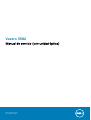 1
1
-
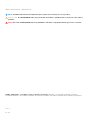 2
2
-
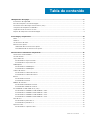 3
3
-
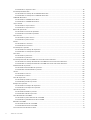 4
4
-
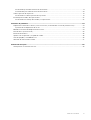 5
5
-
 6
6
-
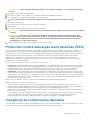 7
7
-
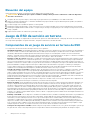 8
8
-
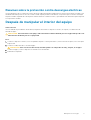 9
9
-
 10
10
-
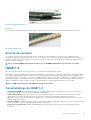 11
11
-
 12
12
-
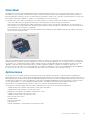 13
13
-
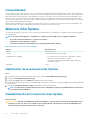 14
14
-
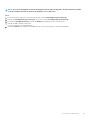 15
15
-
 16
16
-
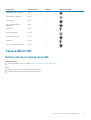 17
17
-
 18
18
-
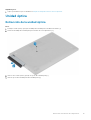 19
19
-
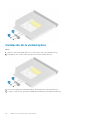 20
20
-
 21
21
-
 22
22
-
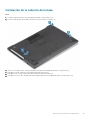 23
23
-
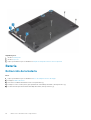 24
24
-
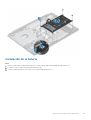 25
25
-
 26
26
-
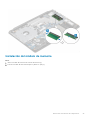 27
27
-
 28
28
-
 29
29
-
 30
30
-
 31
31
-
 32
32
-
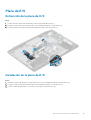 33
33
-
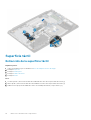 34
34
-
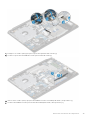 35
35
-
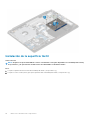 36
36
-
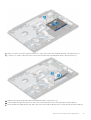 37
37
-
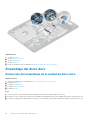 38
38
-
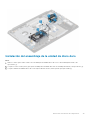 39
39
-
 40
40
-
 41
41
-
 42
42
-
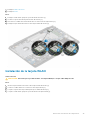 43
43
-
 44
44
-
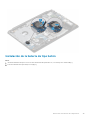 45
45
-
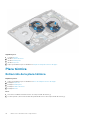 46
46
-
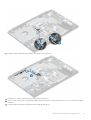 47
47
-
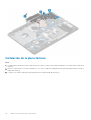 48
48
-
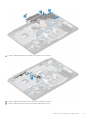 49
49
-
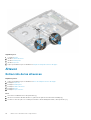 50
50
-
 51
51
-
 52
52
-
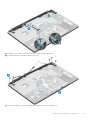 53
53
-
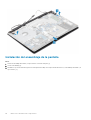 54
54
-
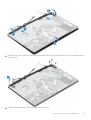 55
55
-
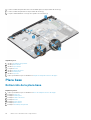 56
56
-
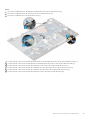 57
57
-
 58
58
-
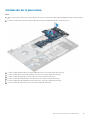 59
59
-
 60
60
-
 61
61
-
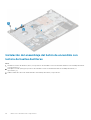 62
62
-
 63
63
-
 64
64
-
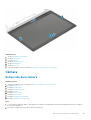 65
65
-
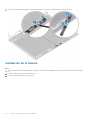 66
66
-
 67
67
-
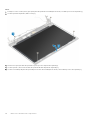 68
68
-
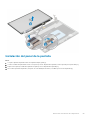 69
69
-
 70
70
-
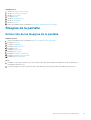 71
71
-
 72
72
-
 73
73
-
 74
74
-
 75
75
-
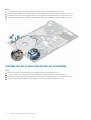 76
76
-
 77
77
-
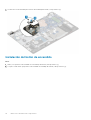 78
78
-
 79
79
-
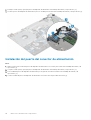 80
80
-
 81
81
-
 82
82
-
 83
83
-
 84
84
-
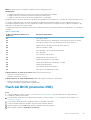 85
85
-
 86
86
-
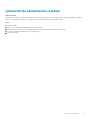 87
87
-
 88
88
Dell Vostro 3582 Guía del usuario
- Categoría
- Cuadernos
- Tipo
- Guía del usuario
Artículos relacionados
-
Dell Vostro 3584 El manual del propietario
-
Dell Vostro 3590 El manual del propietario
-
Dell Vostro 3591 El manual del propietario
-
Dell Vostro 3582 El manual del propietario
-
Dell Vostro 3480 El manual del propietario
-
Dell Vostro 3583 El manual del propietario
-
Dell Inspiron 3593 Manual de usuario
-
Dell Chromebook 5190 Education El manual del propietario
-
Dell Inspiron 3595 Manual de usuario
-
Dell Alienware Area-51m R2 Manual de usuario